Enostaven in hiter vodnik za root dostop do Androida

Po rootanju telefona Android imate poln dostop do sistema in lahko zaženete številne vrste aplikacij, ki zahtevajo root dostop.
Hitreje ko lahko nekaj narediš, bolje je, kajne? Enako velja za odgovarjanje na sporočila, ne glede na to, ali so iz WhatsAppa ali ne. Lahko ste zaposleni, a prijatelj potrebuje odgovor takoj; takrat je lahko odgovor iz vrstice z obvestili zelo pomemben.
Tudi če prejmete več sporočil, je mogoče sporočila ločiti, tako da lahko odgovorite na vsako od njih. Prav tako vam ni treba poskušati zapomniti zadnje stvari, ki ste jih napisali, saj bo prikazana tudi zgodovina klepeta.
Možnosti, ki jih boste videli v obvestilu, bodo odvisne od vsebine sporočila. Na primer, če gre za standardno besedilno sporočilo, boste videli možnosti Odgovori in Označi kot prebrano .
Če jih ne vidite in vidite samo puščico, ki kaže levo, tapnite obrnjeno piramido, da jih vidite.
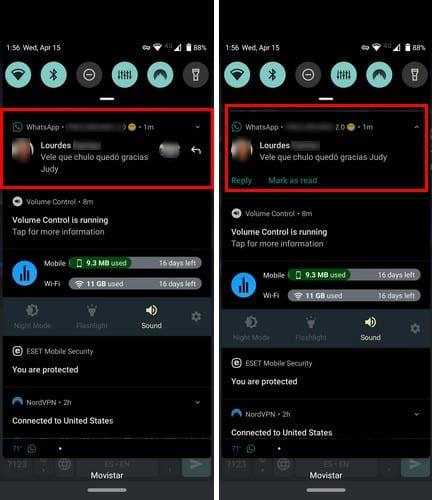
Če se dotaknete puščice, se prikaže polje za odgovor, kamor lahko neposredno vnesete svoje sporočilo. Ko končate s tipkanjem sporočila, se lahko dotaknete možnosti pošiljanja, ki jo boste imeli na tipkovnici ali desno od polja za odgovor.
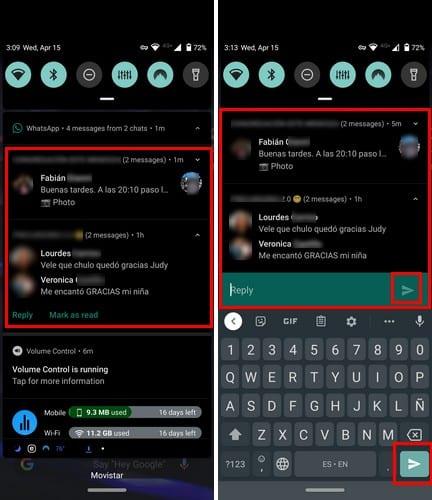
Ko prejmete več obvestil, se lahko združijo in vam zato ne prikažejo možnosti Odgovori in označi kot prebrano. Če se vam to zgodi, nežno povlecite navzdol med njimi in možnosti bi se morale prikazati.
Tudi če se odzovete iz vrstice z obvestili, lahko še vedno vidite zgodovino klepetov v več pogovorih. Zgodovino klepeta lahko skrijete in razkrijete tako, da tapnete obrnjeno piramido. Ko zavrnete obvestilo, zgodovina klepeta izgine.
Običajna besedilna sporočila bodo imela tudi možnosti, ki jih lahko uporabljate, in tako kot sporočila WhatsApp, boste lahko videli tudi zgodovino klepetov. Na voljo bo celo nekaj možnosti emojijev, med katerimi lahko izbirate.
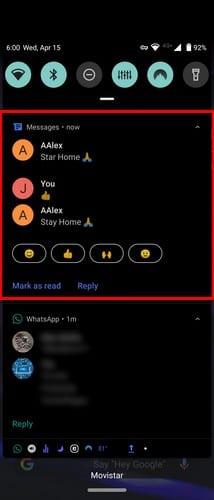
Če bi vam stik poslal povezavo, bi morali imeti možnost, da odprete to povezavo v želenem brskalniku. Če ga ne želite odpreti, bodo na voljo tudi možnosti, da jih označite kot prebrane ali odgovorite.
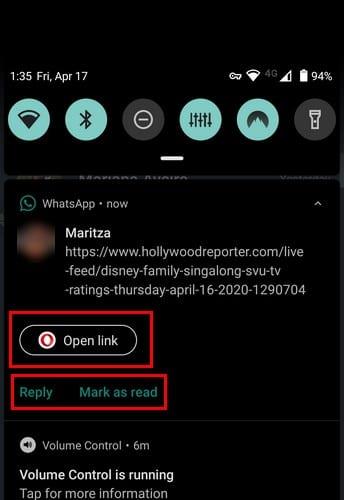
Pametnega odgovora ni treba omogočiti, saj je privzeto vklopljen v Androidu 10. Prav tako ga ni mogoče onemogočiti; edina stvar, ki jo lahko storite, je, da jo ignorirate. Se vam zdi pameten odgovor koristen? Delite svoje misli v spodnjih komentarjih.
Po rootanju telefona Android imate poln dostop do sistema in lahko zaženete številne vrste aplikacij, ki zahtevajo root dostop.
Gumbi na vašem telefonu Android niso namenjeni le prilagajanju glasnosti ali prebujanju zaslona. Z nekaj preprostimi nastavitvami lahko postanejo bližnjice za hitro fotografiranje, preskakovanje skladb, zagon aplikacij ali celo aktiviranje funkcij za nujne primere.
Če ste prenosnik pozabili v službi in morate šefu poslati nujno poročilo, kaj storiti? Uporabite pametni telefon. Še bolj sofisticirano pa je, da telefon spremenite v računalnik za lažje opravljanje več nalog hkrati.
Android 16 ima pripomočke za zaklenjen zaslon, s katerimi lahko po želji spremenite zaklenjen zaslon, zaradi česar je zaklenjen zaslon veliko bolj uporaben.
Način slike v sliki v sistemu Android vam bo pomagal skrčiti videoposnetek in si ga ogledati v načinu slike v sliki, pri čemer boste videoposnetek gledali v drugem vmesniku, da boste lahko počeli druge stvari.
Urejanje videoposnetkov v sistemu Android bo postalo enostavno zahvaljujoč najboljšim aplikacijam in programski opremi za urejanje videoposnetkov, ki jih navajamo v tem članku. Poskrbite, da boste imeli čudovite, čarobne in elegantne fotografije, ki jih boste lahko delili s prijatelji na Facebooku ali Instagramu.
Android Debug Bridge (ADB) je zmogljivo in vsestransko orodje, ki vam omogoča številne stvari, kot so iskanje dnevnikov, namestitev in odstranitev aplikacij, prenos datotek, root in flash ROM-e po meri ter ustvarjanje varnostnih kopij naprav.
Z aplikacijami s samodejnim klikom. Med igranjem iger, uporabo aplikacij ali opravil, ki so na voljo v napravi, vam ne bo treba storiti veliko.
Čeprav ni čarobne rešitve, lahko majhne spremembe v načinu polnjenja, uporabe in shranjevanja naprave močno vplivajo na upočasnitev obrabe baterije.
Telefon, ki ga mnogi trenutno obožujejo, je OnePlus 13, saj poleg vrhunske strojne opreme premore tudi funkcijo, ki obstaja že desetletja: infrardeči senzor (IR Blaster).







